Memasang semula sistem pengendalian itu sendiri tidak menyebabkan sebarang kesulitan kepada pengguna; ia adalah intuitif dan mudah. Untuk melakukan ini, ikuti arahan proses pemasangan. Walau bagaimanapun, masalah mungkin timbul kemudian. Ini selalunya disebabkan oleh fakta bahawa pemandu standard tidak sesuai dengan peralatan anda dan menyebabkan konflik. Ia sering berlaku selepas memasang semula sistem tingkap tiada bunyi, atau sesetengah peranti USB tidak berfungsi.
Punca Utama Konflik Perkakasan
Selalunya, kesukaran timbul daripada pemandu. Walau bagaimanapun, ini bukan satu-satunya sebab konflik perkakasan selepas itu Pemasangan semula Windows. Terdapat beberapa masalah, dan mereka boleh dibahagikan kepada tiga kategori:
- perisian;
- perkakasan;
- ketidakserasian peralatan.
Jika, selepas memasang semula Windows, tiada bunyi pada komputer anda, perkara pertama yang perlu anda lakukan ialah menyemak peranti untuk ralat perisian. Untuk melakukan ini anda perlu lakukan urutan berikut tindakan:
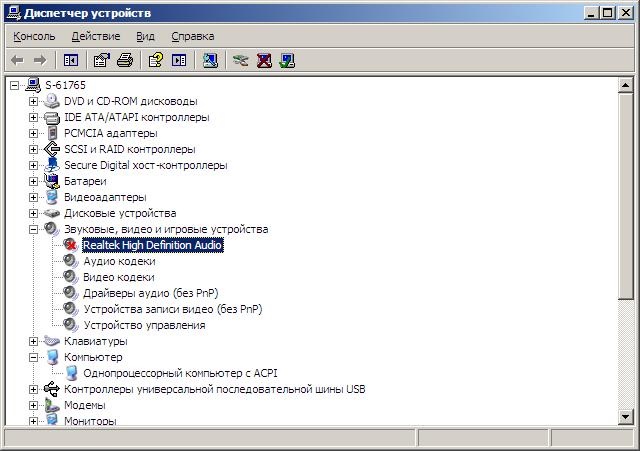
Perkakasan yang menghadapi masalah selepas memasang semula Windows kerana pemandu yang hilang akan ditandakan dengan warna kuning tanda seru. Jika ralat perkakasan berlaku atau berbilang peranti tidak serasi, ia akan dilumpuhkan. Rajah di bawah menunjukkan contoh di mana sebab tiada bunyi ialah kad diputuskan sambungan.
Masalah tiada bunyi selepas memasang semula Windows mungkin disebabkan oleh kehadiran beberapa peranti yang serupa atau versi berbeza program untuk mengawal penyesuai bunyi. Dalam kes pertama, anda perlu memastikan bahawa terdapat hanya satu peranti yang dipasang pada komputer anda, dan tiada peranti terbina dalam papan induk kad bunyi. Jika ada, anda perlu pergi ke tetapan bunyi dan tukar peranti lalai jika ia tidak dipilih dengan betul. Untuk melakukan ini, anda perlu melakukan perkara berikut:

Dalam kes kedua, apabila beberapa program pengurusan dipasang secara tidak sengaja peralatan bunyi, ini juga boleh menyebabkan konflik perisian dan fakta bahawa OS Windows selepas pemasangan semula tidak akan tahu program mana yang hendak digunakan. Kegagalan sedemikian bukan sahaja boleh menyebabkan tiada bunyi, tetapi juga menyebabkan ralat lain. Untuk mengawal perisian yang dipasang, anda perlu memilih "Tambah atau Buang Program" dalam "Panel Kawalan". Pastikan program itu ada dan ia adalah satu dengan menggunakan senarai. Namanya paling kerap sepadan dengan nama peralatan.
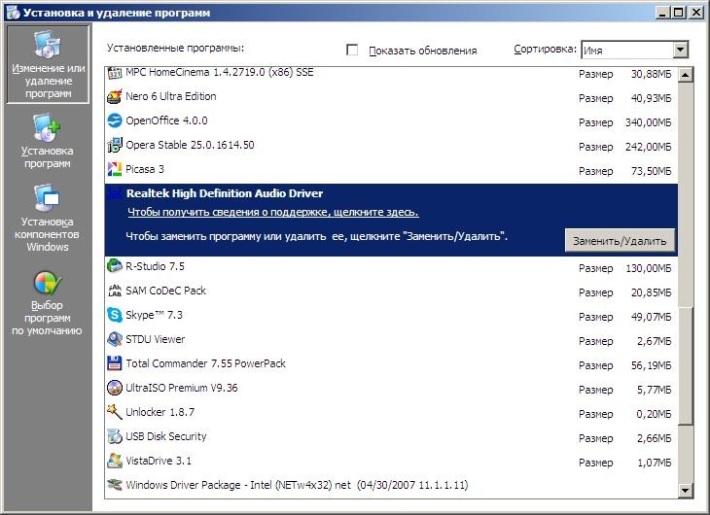
Jika masih tiada bunyi, masalahnya mungkin tidak berkaitan dengan Windows. Anda perlu menyemak sama ada palam sistem audio disambungkan kepada penyesuai. Jika ini berlaku, port main balik mungkin ditetapkan secara tidak betul, atau tetapan program mungkin tidak betul.

Untuk menyemak parameter kad bunyi, anda perlu menjalankan perisian. Ini boleh dilakukan dari Panel Kawalan Windows atau menggunakan senarai aplikasi yang dipasang dalam menu Mula. Selepas ini, anda perlu pergi ke tab "Input/output audio". Nama dan parameter mungkin berbeza-beza bergantung pada perisian dan versinya, serta model penyesuai. Klik butang "Pilihan Penyambung" dan konfigurasikan output audio melalui input yang sepadan, biasanya hijau.

Jika masalah berterusan dan masih tiada bunyi, lihat tetapan pengadun anda. Kawalan perisian Windows standard untuk main balik bunyi dan melalui program pemacu mungkin berbeza, jadi adalah idea yang baik untuk menyemak tetapan pada kedua-dua kawalan.

Keputusan:
Paling masalah yang mungkin, yang boleh menyebabkan tiada bunyi selepas memasang semula OS Windows - ini adalah konflik, ketidakserasian atau pemacu yang dipilih dengan salah. Untuk penyesuai terbina dalam, perlu memilih dengan berhati-hati perisian. Perhatian harus diberikan kepada kedalaman bit dan versi sistem pengendalian, serta model yang tepat peralatan.
Jika anda mendapati bahawa bunyi pada komputer anda tidak berfungsi selepas memasang semula Windows 7, anda harus mencuba penyelesaian berikut.
Sebelum kita mula, pastikan pembesar suara anda dihidupkan. Anda juga patut menyemak sama ada pembesar suara atau fon kepala anda disambungkan ke port yang betul.
Penyelesaian 1: Tetapkan peranti audio lalai anda.
1. Klik Klik kanan tetikus pada ikon Bunyi di sudut kanan bawah bar tugas.
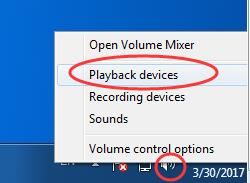
2. Kemudian klik pada " Peranti main balik».
3. Serlahkan peranti audio utama anda, kemudian ketik " Tetapkan sebagai lalai" Anda sepatutnya melihat "Peranti Lalai" di sebelah pembesar suara.

4. Klik " okey».
Semak bunyi pada komputer anda. Jika bunyi masih tidak berfungsi, mulakan semula komputer anda. Masih tidak berfungsi? Cuba penyelesaian seterusnya.
Penyelesaian 2: Tukar format audio
1. Ikuti dua langkah pertama dari penyelesaian sebelumnya.
2. Pilih peranti audio lalai anda dan klik " Hartanah».
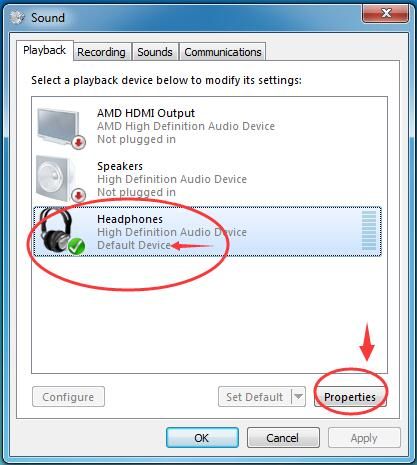
3. Klik pada tab Selain itu».

4. Dalam kotak dialog " Format Lalai» Pilih kedalaman dan kekerapan bit yang berbeza untuk memeriksa sama ada bunyi berfungsi dengan betul.
5. Klik pada butang Peperiksaan" Jika bunyi muncul dengan format baharu, kemudian klik "OK" dan nikmati komputer anda.
Jika penyelesaian ini tidak membantu menyelesaikan masalah dengan selepas memasang semula tingkap 7 bunyi tidak berfungsi, kemudian cuba yang lain.
Penyelesaian 3: Pasang semula pemacu kad bunyi anda
1. Tekan kekunci logo W Kekunci Windows + R serentak untuk membuka kotak dialog " Laksanakan».

2. Dalam medan kosong, masukkan devmgmt.msc.
3. Kemudian klik " okey", untuk membuka " Pengurus peranti».
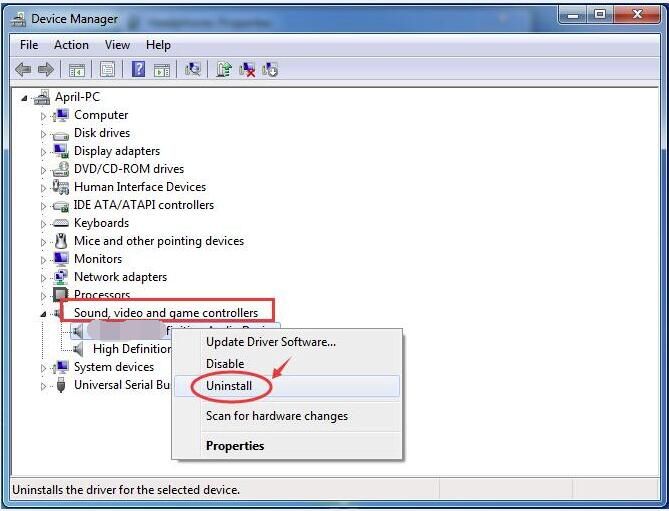
4. Kembangkan kotak dialog Bunyi, Permainan dan Peranti Video.
5. Klik kanan pada nama kad bunyi anda dan pilih " Padam».
6. Tandai kotak " Alih keluar pemacu untuk peranti ini».
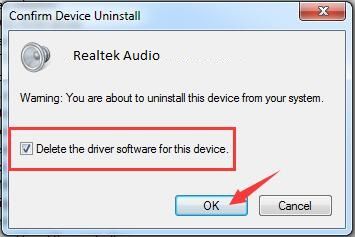
7. Kemudian klik " okey" untuk mengesahkan penyingkiran pemacu kad bunyi.
8. Mulakan semula komputer anda untuk perubahan berkuat kuasa.
Selepas komputer dihidupkan, Windows 7 akan dipasang secara automatik pemandu terkini untuk PC anda. Semak sama ada bunyi berfungsi pada komputer anda.
Salah satu daripada tiga penyelesaian ini akan membantu anda apabila bunyi tidak berfungsi selepas memasang semula Windows 7.
Setiap orang yang mempunyai komputer terpaksa memasangnya semula sekurang-kurangnya sekali. sistem operasi. Ini adalah proses yang tidak dapat dielakkan, kerana dalam proses melayari web anda boleh dengan mudah menjangkiti sistem anda dengan virus, jadi lambat laun semua orang menghadapi ini. Malangnya, pemasangan semula membetulkan beberapa masalah, tetapi pada masa yang sama boleh menyebabkan masalah lain. Sebagai contoh, pengguna sering mengadu bahawa selepas memasang semula Windows 7, bunyi tidak berfungsi. Baiklah, mari kita fikirkan dan selesaikan masalah ini.
Pemandu
Sebab tiada bunyi dalam peranti mungkin kerana kekurangannya pemandu yang diperlukan. Tidak dinafikan, ia secara automatik mencari pemacu dan memasangnya, tetapi masih terdapat beberapa pengecualian. Jadi, dalam beberapa kes, pemacu mesti dipasang secara berasingan, sebagai contoh, jika komputer anda mempunyai kad bunyi atipikal. Walau apa pun, mengemas kini pemandu juga bukan idea yang buruk, jadi mari kita cari bersama-sama.
Terdapat beberapa cara untuk memasang pemacu yang diperlukan:
- Biasanya ia disertakan dengan PC pada cakera pemasangan khas.
- Model kad bunyi komputer akan membantu anda menentukan yang mana yang anda perlukan.
- Akhir sekali, anda boleh menggunakan program yang bertujuan untuk mencari dan pemasangan automatik pemandu. Sebagai contoh, Penyelesaian Pek Pemandu, yang tidak lebih daripada imej ISO. Selepas pelancaran, program ini mengimbas sistem sepenuhnya, selepas itu ia mencadangkan pemacu yang perlu dipasang atau dikemas kini. Penamat proses ini anda perlu memulakan semula komputer anda.
Tetapan bunyi
Walau bagaimanapun, masalahnya tidak selalu dalam "kayu api"; mungkin anda hanya perlu menyesuaikan tetapan bunyi. Mula-mula, jika anda belum berbuat demikian, semak ikon bunyi di penjuru kanan sebelah bawah skrin, dalam dulang dengan jam: ia tidak boleh dipalang. Sekarang pergi ke Panel Kawalan dan pilih bahagian Perkakasan dan Bunyi - Bunyi.
Anda harus pergi ke tab "Main Semula" jika ia salah. Kemungkinan besar terdapat beberapa peranti main balik, dan terdapat kemungkinan besar sistem telah memilih peranti yang salah. Jika anda tidak tahu apa sebenarnya yang perlu anda pilih dalam kes anda, hanya hidupkan mana-mana lagu dan pilih peranti satu demi satu.

Saya pasti bahawa salah satu masalah yang diterangkan di atas adalah sebab mengapa bunyi hilang pada komputer anda selepas memasang semula Windows 7. Tetapi sekarang anda tahu bagaimana untuk memperbaikinya!


























